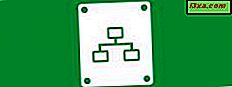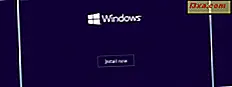
Her şeyi kurmanız ve yapılandırmanız gereken yepyeni bir bilgisayarınız var mı? İşletim sisteminden sürücülere, uygulamalardan, eklentilerden vb. Her şeyi "eski" bir bilgisayardan silmeniz ve hepsini sıfırdan yeniden yüklemeniz gerekiyor mu? Cevabınız bu sorulardan birine evet ise, o zaman şansın var! Pek çok bilgisayarı (eski ve yepyeni) kurduktan sonra, mümkün olan en iyi deneyime sahip olmak için yapmanız gereken adımların bir kontrol listesini oluşturduk: (çok fazla) çarpışma olmadan, mümkün olan en kısa sürede ve güvenli bir şekilde . Bu makale, her şeyin doğru şekilde çalışmasını sağlamak için, ilerlemeniz gereken adımların optimize edilmiş listesini paylaşmaktadır.
Adım 1. İşletim sistemini yükleyin (Windows 10, Windows 8.1, Windows 7 ve / veya diğerleri) - Zorunlu
Önce ilk şeyler: ana işletim sistemini yüklemeniz gerekir. Eğer herhangi bir ikincil var ise, bunları daha kolay hale getirmek için ana sisteminizde kurmanız gereken her şeyi bitirene kadar bunlar bırakılabilir. Bizi okuduğunuz için, muhtemelen Windows 10, Windows 8.1 veya Windows 7'nin bir sürümünü kullanıyorsunuz. Size yardımcı olmak için, olası kurulum senaryolarının çoğunu kapsayan birkaç kurulum kılavuzu yayınladık:
- Windows 10 Perakende Medya veya ISO Görüntü Kullanarak Nasıl Kurulur
- Windows 7 Nasıl Kurulur - Kurulum Kılavuzlarının Tamamlanması
- Bilgisayarınızda Windows 8.1 RTM Nasıl Kurulur
- Windows 8.1 veya Windows 7 PC'nizi Windows 10'a Şimdi Nasıl Yükseltirim?
- Diğer Ağ Bilgisayarlarından Windows Sürümlerini Nasıl Yüklerim
Bir marka bilgisayarınız varsa, işletim sisteminin yüklenmesi o bilgisayarın üreticisi tarafından sizin için zaten yapılmış olabilir. Seni şanslı! ;)
İnternet bağlantınız, seçtiğiniz işletim sisteminin kurulumu sırasında çalışırsa, ağ bağlantınız gibi şeyleri (doğru ağ konum profilini atayın) veya Ev grubunuzu yapılandırmaktan çekinmeyin.
Adım 2. Sistem Geri Yükleme'nin etkin olup olmadığını kontrol edin ve bir geri yükleme noktası oluşturun - Önerilen
Bu adım birçok insana şaşırtıcı gelebilir, ancak daha az önemli hale getirmez. İşlerin başarısız olma ihtimali olan bir zaman varsa, bilgisayarınızı ilk kez kurduğunuzda ve kullanmanız gereken her şeyi yüklediğinizde. Güvenli tarafta olmak için önemlidir:
- Sistem Geri Yükleme'nin etkinleştirildiğini iki kez kontrol edin ve
- manuel olarak bir geri yükleme noktası oluşturun.
Windows 10, Windows 8.1 ve Windows 7'nin varsayılan davranışı, Sistem Geri Yükleme etkinleştirilmişse, güncelleştirmeleri, sürücüleri ve uygulamaları yüklemeden önce geri yükleme noktaları oluşturmaktır. Kurulum işlemi sırasında, bir şey bilgisayarınızı bozmayı başarırsa, tekrar baştan başlamak zorunda değilsiniz. Sistemi sadece çalıştığında bir noktaya geri yükler ve bu noktadan sonra takip eden adımları iki kez kontrol edebilirsiniz.

Bilgisayarınızı ne kadar hızlı dağıtabilir ki? Bilgisayarınıza, işletim sisteminize, bilginize ve dikkat süresine bağlı olarak, olası cevapların bir sürü ile iyi bir soru. Ancak, en olası adaylar şunlardır: yanlış veya eski sürücüleri yükleme, güvenlik çözümleri (özellikle eski ve / veya uyumsuz olanlar, birden çok güvenlik çözümü yüklü ve paralel olarak kullanılan) ve bazen Windows Güncellemeleri. Size bir örnek vermek gerekirse, Windows 10, donanım bileşenlerinden biri için otomatik olarak bir buggy güncelleştirmesi veya hatalı bir sürücü yükleyebilir veya Windows 7, aslında sahip olmadığınız bazı donanım bileşenleri için bir güncelleştirme yüklemeniz gerektiğine karar verir. Farklı bilgisayarlarda bir kereden fazla.
Adım 3. Bilgisayarın donanım bileşenleri için eksik sürücüleri yükleyin - Zorunlu
Windows Update'in bilgisayarınızın donanım bileşenlerinin çoğunun sürücülerini önermesine ve yüklemesine gerek yoktur, ancak tümü için değil. Video kart sürücüleri söz konusu olduğunda (özellikle oyun için tasarlananlar), kart üreticinizin web sitesinde bulunan en yeni sürüme geçmelisiniz (AMD / ATI veya NVIDIA). Üreticinin web sitesinde daha yeni sürücüler aramak isteyebileceğiniz diğer bazı donanım bileşenleri şunlardır: ağ kartları (internete bağlanmada sorun yaşarsanız), yazıcılar, tarayıcılar, klavyeler ve fareler (özellikle markaları kullanıyorsanız bu doğrudur. Ek yazılım gerektirme eğiliminde olan oyuncular için.
Hem Windows 7 hem de Windows 8.1, özellikle Windows 10, diğer bileşenlerin çoğu için en yeni sürücüleri bulma ve yükleme konusunda iyi bir iş çıkartacak: fare, touchpad, klavye, ağ kartı (kablosuz veya Ethernet), ses kartı, web kamerası, yazıcı, tarayıcı, anakartla ilgili sürücüler. Herhangi bir bileşeni kaçırmadığınızdan emin olmak için, Aygıt Yöneticisi'ni ve bu eğiticiyi kontrol edin: Windows'ta Aygıt Yöneticisi ile eksik sürücüleri ve gizli aygıtları bulun.

Neden bu adım daha sonra değil şimdi? İşte bazı nedenler:
- Tüm sisteminizin donanım yeteneklerini daha sonradan daha çabuk kullanabileceksiniz;
- Sürücünün kurulumuna müdahale edebilecek veya kurulumun başarılı bir şekilde yürütülmesi için birçok onay talep ederek sizi rahatsız edecek bir güvenlik çözümünüz yok.
Bir sonraki adımlardan önce bunu yapmak için olumsuz mu? Microsoft Edge veya Internet Explorer'ı sevmediğiniz ve bunlardan birini ana web tarayıcınız olarak kullanmadığınız sürece, henüz favori tarayıcınızın yüklü değil.
NOT: Bir marka bilgisayarınız varsa, bu adım muhtemelen üretici tarafından sizin için zaten yapılmış demektir. Bununla birlikte, tüm son sürücülerin gerçekten yüklü olduğunu çift kontrol etmektir. Ayrıca, özellikle video kartınız için daha yeni sürücü sürümleri aramak isteyebilirsiniz.
Adım 4. TÜM önemli Windows Güncelleştirmelerini Yükle - Zorunlu
Hangi güncellemeleri yüklemelisiniz? Bu sorunun cevabı kolaydır: tüm servis paketleri (örn. Windows 8.1 güncellemesi ve Windows 7 Service Pack 1), tüm güncellemeler önemli olarak işaretlenmiştir ve isteğe bağlı güncellemeler listesinden Windows donanım bileşenleriniz için sürücüleri önerir. Windows 10 kullanıyorsanız, Yıldönümü Güncellemesi veya İçerik Oluşturucu Güncellemesi (2017 ilkbaharında gelen) gibi tüm önemli güncellemeleri yüklemelisiniz.
Neden şimdi daha sonra değil? Birkaç iyi sebepten dolayı:
- Sisteminizi derhal korur ve bir sonraki adımlarda çalışırken güvenlik sorunlarıyla karşılaşmanız daha az olasıdır;
- Daha sonra yüklenen yazılımların kurulması ve / veya kullanılması ile ilgili sorunların olmasının olasılığını ortadan kaldırır. Bazı uygulamalar, yalnızca bir "uyumluluk güncelleştirmesi" yüklendiğinde düzgün çalışır, diğerleri ise yalnızca Windows'un en son sürümünde çalışır.

Adım 5. Tercih ettiğiniz / ana web tarayıcınızı yükleyin - Zorunlu
Microsoft Edge'i (veya Internet Explorer ) ana web tarayıcınız olarak kullanmıyor olabilirsiniz. Bu noktada, ellerinizi en sevdiğiniz tarayıcıya koymanız ve kullanmaya başlamanız konusunda endişeleniyorsunuz. Peki, ne bekliyorsun? Git ana tarayıcınızı alıp Windows bilgisayarınıza yükleyin.

Neden şimdi böyle ve daha sonra değil? Herhangi bir tarayıcı eklentisini yüklemeden önce ana tarayıcınızı yüklemeniz gerekir ve ayrıca ihtiyacınız olan şeyleri sonraki adımlarda indirmek için de kullanabilirsiniz.
Adım 6. Önemli donanım bileşenleri için BIOS ve ürün yazılımı güncellemeleri yapın - İsteğe Bağlı (Yalnızca Geeksler)
Bu adım, daha gelişmiş teknik beceri ve güvene sahip olanlar içindir. Sisteminizden maksimum performansı aldığınızdan emin olmanın en iyi yollarından biri, en çok önem taşıyan donanım bileşenlerinin BIOS'unu ve / veya ürün yazılımını güncellemektir. Anakart ve video kartı için BIOS güncellemelerini aramanızı öneririz. Bunları yüklemek, hataları düzeltmenize, daha fazla performans sıkmanıza veya diğer cihazlarla ve donanım özellikleriyle uyumluluğunu iyileştirmenize yardımcı olabilir.

Bölüm üstbilgisinde de belirtildiği gibi - bu adım isteğe bağlıdır ve bir BIOS yükseltmesinin ne gerektirdiğini bilenlere önerilir.
Neden şimdi ve sonra değil? Ne kadar küçük olursa olsun, herhangi bir ihtilaf olasılığını ortadan kaldırdığı için, herhangi bir güvenlik çözümü yüklenip etkinleştirilmeden BIOS güncellemelerini yapmak iyidir.
Adım 7. İyi bir güvenlik çözümü kurun - Zorunlu
Şaşkın olabilirsiniz - neden bu kadar geç bir güvenlik çözümü kurmanızı öneriyorsunuz? Tüm önemli Windows Güncellemelerini yüklediyseniz, zaten oldukça güvenli bir sisteme sahipsiniz. Yani, bu noktaya gelmeden önce gölgeli web sitelerini ziyaret etmedikçe, güvendesiniz. Ayrıca, bir güvenlik çözümü kurmak için biraz daha beklemek, diğer şeyleri kurarken ve kurarken ek tıklamalar yapma zahmetine neden olur - gittiğiniz çözüme ve her şeyi (veya hiçbir şeyi) doğrulamanızı isteme alışkanlığına bağlı olarak. :)
Güvenlik çözümleri açısından ne yükleyeceğinizi bilmiyor musunuz? Bu kılavuzu okumaktan çekinmeyin: Windows cihazlar için en iyi antivirüs yazılımı nedir? Tüm önemli güvenlik sağlayıcılarını ele aldık.
Neden şimdi böyle ve daha sonra değil? İhtiyacınız olan tüm yazılımlar için interneti aramaya başlamadan önce güvenlik çözümünüzü kurmak iyidir. Bu, bazı gölgeli web sitelerine son vermeniz durumunda size güvende kalmanıza yardımcı olur, size harika fırsatlar veya indirme için "ücretsiz" uygulamalar sunar.
Adım 8. Eklentileri, oyuncuları ve çalışma ortamı ortamlarını yükle - İsteğe bağlı
Eski günlerde, istediğiniz her şeye göz atmak ve kullanmak için problemsiz bir avuç eklenti, oyuncu ve çalışma ortamı kurmanız gerekiyordu. Ancak, günümüz İnternet'te, Windows 10 veya Windows 8.1 gibi yeni işletim sistemleri ve Google Chrome, Mozilla Firefox, Opera veya Microsoft Edge gibi yeni web tarayıcıları, web'de özgürce gezinmenizi sağlamak için ihtiyaç duydukları eklentilere zaten sahipler. Üstelik, kötü amaçlı Flash Player veya Java Runtime gibi birçok güvenlik kusuru olan yazılımlar artık çok fazla kullanılmıyor.
Bu yüzden bu adımın uygulanması zorunlu değildir. Ancak, Adobe Flash Player gibi özel bir eklentiye ihtiyacınız varsa, şimdi yüklemeniz ve en güncel güvenlik güncellemelerini almanız için her zaman güncel olduğundan emin olmanız gerekir. Ayrıca, bu noktada, bir antivirüs yüklediğinizden ve İnternet'ten indirdiğiniz her şeyi taradığından emin olun. Adobe'nin Flash Player'ı olarak gizlenmiş fidye yazılımı istemezsiniz.
Adım 9. Püf noktası temizleme - Marka adı sistemleri için zorunlu
HP, Dell, Acer, Lenovo ve benzeri üreticilerden markalı bir sistem satın aldıysanız, bilgisayarınızın üreticisi tarafından sizin için önceden yapılmış olan 1 ve 3 numaralı adımları uygulamanız gerekmeyecektir. Ancak, bunun bir bedeli vardır: Üretici ayrıca hiç ihtiyacınız olmayacak veya kullanmayacağınız bazı yazılım / bloat yazılımlar da kurmuştur. Çoğu zaman, bu yazılım sisteminizi kullanamadan ve daha az güvenli kılar. Ayrıca, diğer uygulamalar için kullanabileceğiniz değerli depolama alanı işgal ediyor. İhtiyacınız olmayan veya kullanmak istemediğiniz her şeyi kaldırmak için zaman ayırın. Bu adımda yararlı bulacağınız bazı rehberlerimiz var:
- Windows'ta masaüstü programlarını ve modern uygulamaları kaldırmak için 8 Yol
- 3 Adımda PowerShell ile Varsayılan Windows 10 Apps Nasıl Kaldırılır
- PC Decrapifier, SlimComputer Veya Decrap ile Crapware çıkarmak nasıl
Adım 10. İhtiyacınız olan uygulamaları ve oyunları kurun - Zorunlu
Bu noktada, güncel ve güvenli bir sisteminiz var. İhtiyacınız olan tüm uygulamaları indirmek ve yüklemek için web'de gezinmeye başlamak iyi bir şeydir. Ayrıca, Windows Mağazası'nı açın ve kullanmak istediğiniz modern uygulamaları yükleyin. Şu andan itibaren, güvenlik çözümünüzün aktif olduğundan ve sizi gerçek zamanlı olarak koruduğundan emin olun.
Adım 11. İşletim sisteminizi, sürücülerinizi ve uygulamalarınızı yapılandırın - Zorunlu
Bu adımın sürmesi gerekmiyor. Tüm diğer adımlara paralel olarak bir şeyler yapılandırılabilir. İstemenize yardımcı olmak için, şunları yapılandırmayı unutmamanız gerekenleri içeren bir kontrol listesi:
- İşletim sisteminizde: kullanıcı hesapları, kütüphaneleriniz, Ağ ve Paylaşım ayarları ve Ev grubu vb.
- En sık kullanacağınız donanım bileşenleri için sürücüler: video kartı, yazıcı, tarayıcı, web kamerası, klavye, fare vb.
- En sık kullanacağınız uygulamalar.
Ve… işin bitti!
Vay ... sonunda bitiş çizgisine ulaşmayı başardık. Bu uzun bir liste değil mi? Neyse ki, bu adımları sadece bir kez geçmelisiniz. Birkaç saat ayırın, ne yaptığınıza dikkat edin ve her şey iyi olacak. Gitmeden önce bize ne düşündüğünü söyle. Bu şeylerin en uygun düzeni mi? Bu en iyi yaklaşım mı? Girişinizi dört gözle bekliyoruz.